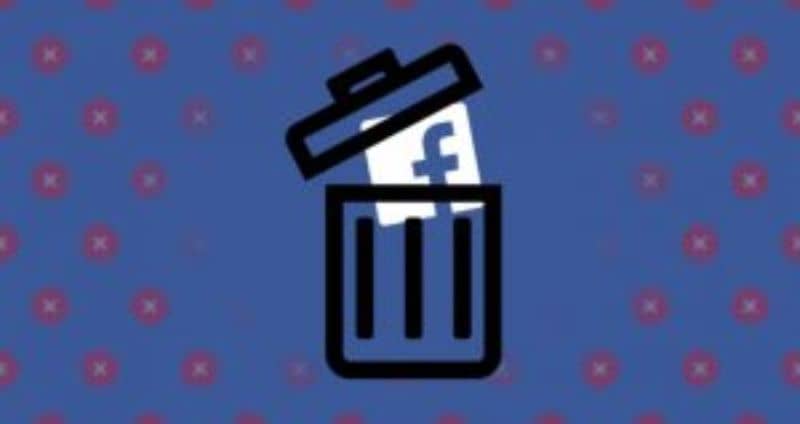
Jos olet huomannut tarvitsevasi yhteyshenkilöä ystäväluettelossasi, sinun tulisi selvittää kenellä on estetty tai poistettu Facebookista. Joten tiedät kuka ystäväsi todella ovat tässä sosiaalisessa verkostossa, jolla on eniten käyttäjiä maailmanlaajuisesti.
Facebook ei tarjoa tätä vaihtoehtoa, joten sinun tulisi jatkaa tämän viestin lukemista, jotta voit selvittää, miten voit tehdä sen helposti tuhlaamatta aikaa. Lisäksi esitämme vaiheet, joita sinun on noudatettava, jos sinulla on laite Android tai päinvastoin, jos sinulla on matkapuhelin, jossa on iOS-järjestelmä.
Kuinka saada selville kuka on poistanut minut Facebookista Androidissa
Nykyään on monia ihmisiä, jotka päättävät estää sinut omalta Facebookmutta he kohtelevat sinua jatkuvasti kuin mitään todellisessa elämässä. Pahinta tässä kaikessa on se, että et edes ymmärrä sitä ja annat heille edelleen ystävyytesi tietämättä, etteivät he ole oikeastaan ystäväsi.
Jos haluat tarkistaa Android-laitteesi, onko joku ystävistäsi päättänyt estä sinut Facebookissa noudata seuraavia vaiheita, jotka näet nyt.
- Ensimmäinen asia, jonka sinun pitäisi tehdä, on avata Facebook-sovellus verkossa tai Android-laitteellasi.
- Seuraavaksi painat painiketta, jonka ”3 riviä” sijaitsee oikeassa yläkulmassa.
- Kaikkien näkemiesi vaihtoehtojen joukossa sinun on valittava profiilisi, kun olet profiilissasi, sinun on valittava painike, jossa lukee ”Lisää”.
- Sitten valitset välilehden, jossa lukee ”Aktiviteettiloki”, ja napsautat seuraavaa yläosassa olevaa välilehteä, jossa lukee ”Suodatin”.
- Sen jälkeen luettelo vaihtoehdoista tulee näkyviin ja valitset ”Ystävät lisätty”.
- Nyt voit tarkistaa päivämäärän mukaan kaikki Facebookiin lisäämäsi ystävät, jos näet sellaisia, joita ei ole lisätty, se tarkoittaa, että poistan sinut.
Jos noudatat näitä yksinkertaisia ohjeita, jotka näit yllä, muutamassa sekunnissa tiedät Android-laitteesi kautta kuka oli henkilö, joka poisti sinut Facebook. Saatat myös olla kiinnostunut seuraavasta aiheesta ”kuinka voin lähettää yksityisen viestin olematta heidän ystävänsä”, joten voit kysyä heiltä, miksi he ovat poistaneet sinut.
Kuinka selvittää kuka on poistanut minut Facebookista iPhonessa
Jos sinulla on a iOS-laiteVoit myös tarkistaa, kuka ystävistäsi on poistanut sinut Facebookista, etkä ole edes huomannut. Voit myös tarkistaa, onko joku ystävistäsi estänyt sinut Messengerissä, ja siksi se ei näy yhteystiedoissasi.
Seuraavaksi tiedät kaikki vaiheet, joita sinun on noudatettava, jos haluat vahvistaa iPhone-matkapuhelin jos sinut on estetty Facebookista.
- Avaa mobiilisovellus Facebook iOS-laitteellasi.
- Kun olet sisällä, sinun on valittava ”2 rivin” kuvake, joka sijaitsee näytön oikeassa alakulmassa.
- Sitten sinun on valittava profiilisi välilehti ja kun olet siinä, sinun on valittava ”Gear” -symboli.
- Tämän jälkeen ikkuna, jossa on useita välilehtiä, avautuu ja sinun on valittava ”Toimintaloki”.
- Sitten valitset vaihtoehdon ”Kategoria” sijaitsee näytön yläreunassa, aivan sen vaihtoehdon vieressä, jossa lukee vuosi.
- Kun olet luokassa, etsi vaihtoehto, jossa lukee ”Ystävät lisätty”, ja valitse se.
- Nyt voit nähdä kaikki Facebookiin lisäämäsi ystävät järjestyksessä päivämäärän mukaan. Jos valitset jonkin heistä ja saat ”Lisää”, se tarkoittaa, että hän poisti sinut Facebookistaan.
Noudattamalla näitä ohjeita, iOS-laitteesi kautta tunnet kaikki ihmiset, jotka estivät tai poistivat sinut Facebookista. Voit myös tietää, onko joku estänyt sinut Facebook-julkaisuistaan helposti ja turvallisesti.

Ota selvää, kuka on estänyt sinut tai poistettu Facebookista on hyvin yksinkertainen, jos ohjaat näitä temppuja, joita voit käyttää Android- tai iPhone-laitteessasi. Jos onnistuit, älä lopeta seuraamaan tätä viestiä, jossa on kaikenlaisia oppaita sinulle, ja siten helpottaa asioita.